
- •1 Kurzer Einblick in CoDeSys
- •1.1 Was ist CoDeSys
- •1.2 Überblick über die Funktionalität von CoDeSys...
- •1.3 Übersicht der Anwender-Dokumentation zu CoDeSys
- •2 Was ist was in CoDeSys
- •2.1 Bestandteile eines Projekts...
- •2.2 Die Sprachen...
- •2.2.1 Anweisungsliste (AWL)...
- •2.2.2 Strukturierter Text (ST)...
- •2.2.3 Ablaufsprache (AS)...
- •2.2.4 Funktionsplan (FUP)...
- •2.2.5 Der freigraphische Funktionsplaneditor (CFC)...
- •2.2.6 Kontaktplan (KOP)...
- •2.3 Debugging, Onlinefunktionalitäten...
- •2.4 Die Norm...
- •3 Wir schreiben ein kleines Programm
- •3.1 Die Steuerung einer Ampelanlage...
- •3.2 Die Visualisierung einer Ampelanlage...
- •4 Die Komponenten im Einzelnen
- •4.1 Hauptfenster...
- •4.2 Projekt Optionen...
- •4.3 Projekte verwalten...
- •4.4 Objekte verwalten...
- •4.5 Allgemeine Editierfunktionen...
- •4.6 Allgemeine Online Funktionen...
- •4.7 Fenster ...
- •4.8 Die rettende Hilfe...
- •5 Die Editoren
- •5.1 Das gilt für alle Editoren...
- •5.2 Der Deklarationseditor...
- •5.2.1 Arbeiten im Deklarationseditor
- •5.2.2 Deklarationseditoren im Online Modus
- •5.3 Editoren der textuellen Programmiersprachen...
- •5.3.1 Arbeiten in den Texteditoren
- •5.3.2 Der Anweisungslisteneditor...
- •5.3.3 Der Editor für Strukturierten Text...
- •5.4 Editoren der grafischen Programmiersprachen...
- •5.4.1 Arbeiten in den grafischen Editoren
- •5.4.2 Der Funktionsplaneditor...
- •5.4.3 Der Kontaktplaneditor...
- •5.4.4 Der Ablaufspracheneditor...
- •5.4.5 Der freigraphische Funktionsplaneditor (CFC)...
- •6 Die Ressourcen
- •6.1 Übersicht Ressourcen
- •6.2 Globale Variablen, Variablenkonfiguration, Dokumentvorlage
- •6.2.1 Globale Variablen
- •6.2.2 Variablenkonfiguration...
- •6.2.3 Dokumentvorlage
- •6.3 Alarmkonfiguration
- •6.3.1 Überblick
- •6.3.2 Alarmsystem, Begriffe
- •6.3.3 Alarmklassen
- •6.3.4 Alarmgruppen
- •6.3.5 Alarmspeicherung
- •6.3.6 Menü Extras: Einstellungen
- •6.4 Bibliotheksverwaltung...
- •6.5 Logbuch...
- •6.6 Steuerungskonfiguration
- •6.6.1 Überblick
- •6.6.2 Arbeiten im CoDeSys Steuerungskonfigurator
- •6.6.3 Allgemeine Einstellungen in der Steuerungskonfiguration
- •6.6.4 Anwendungsspezifischer Parameterdialog
- •6.6.5 Konfiguration eines I/O Moduls...
- •6.6.6 Konfiguration eines Kanals
- •6.6.7 Konfiguration von Profibus Modulen...
- •6.6.8 Konfiguration von CAN Modulen...
- •6.6.9 Konfiguration eines CanDevice (CANopen Slave)
- •6.6.10 Steuerungskonfiguration im Online Modus
- •6.6.11 Hardware Scan/Status/Diagnose aus dem Zielsystem
- •6.7 Taskkonfiguration...
- •6.7.1 Arbeiten im Taskkonfigurator
- •6.7.2 System-Ereignisse
- •6.7.3 Taskkonfiguration im Online Modus
- •6.8.1 Überblick
- •6.9 Traceaufzeichnung...
- •6.9.1 Überblick und Konfiguration
- •6.9.2 Darstellung der Traceaufzeichnung
- •6.9.3 'Extras' 'Tracewerte speichern'
- •6.9.4 'Extras' 'Externe Tracekonfigurationen'
- •6.10 Arbeitsbereich
- •6.11 Parameter Manager ..
- •6.11.1 Aktivieren des Parameter Managers
- •6.11.2 Der Parameter Manager Editor, Overview
- •6.11.3 Parameterlisten: Typen und Attribute
- •6.11.4 Parameterlisten verwalten
- •6.11.5 Parameterlisten editieren
- •6.11.6 Parameter Manager im Online Modus
- •6.11.7 Export / Import von Parameterlisten
- •6.12 Zielsystemeinstellungen
- •6.13 PLC Browser...
- •6.13.1 Allgemeines zur PLC-Browser- Bedienung
- •6.13.2 Kommandoeingabe im PLC-Browser
- •6.13.3 Verwendung von Makros bei der Kommandoeingabe im PLC-Browser
- •6.13.4 Weitere PLC-Browser-Optionen
- •6.14 Tools
- •6.14.1 Eigenschaften der bestehenden Verknüpfungen (Objekt Eigenschaften)
- •6.14.2 Verwalten von Verknüpfungen
- •6.14.3 Die wichtigsten Fragen zu Tools
- •7 ENI Versionsverwaltung
- •7.1.2 Voraussetzungen für das Arbeiten mit einer ENI Projektdatenbank
- •7.1.3 Arbeiten in CoDeSys mit der Projektdatenbank
- •7.1.4 Kategorien innerhalb der Projektdatenbank
- •8 DDE Kommunikation
- •8.1 DDE Schnittstelle des CoDeSys Programmiersystems...
- •8.2 DDE Kommunikation über den GatewayDDE-Server...
- •9 Lizenzmanagement in CoDeSys
- •9.1 Der 3S Licensing Manager
- •9.1.1 Erstellen einer lizenzpflichtigen Bibliothek
- •10 ANHANG
- •Anhang A IEC Operatoren und zusätzliche normerweiternde Funktionen
- •Arithmetische Operatoren...
- •Bitstring Operatoren...
- •Bit-Shift Operatoren...
- •Auswahloperatoren...
- •Vergleichsoperatoren...
- •Adressoperatoren...
- •Aufrufoperator...
- •Typkonvertierungen...
- •Numerische Operatoren...
- •Anhang B Operanden in CoDeSys
- •Konstanten...
- •Variablen...
- •Adressen...
- •Funktionen...
- •Anhang C Datentypen in CoDeSys
- •Standard Datentypen
- •Definierte Datentypen
- •Anhang D CoDeSys Bibliotheken
- •Die Bibliothek Standard.lib
- •String Funktionen...
- •Bistabile Funktionsblöcke...
- •Flankenerkennung...
- •Zähler...
- •Timer...
- •Die Bibliothek Util.lib
- •BCD-Konvertierung...
- •Bit-/Byte-Funktionen...
- •Mathematische Hilfsfunktionen...
- •Regler...
- •Signalgeneratoren...
- •Funktionsmanipulatoren...
- •Analogwertverarbeitung...
- •Die Bibliothek AnalyzationNew.lib
- •Die CoDeSys Systembibliotheken
- •Anhang E Übersicht: Operatoren und Bibliotheksbausteine
- •Anhang F Kommandozeilen-/Kommandodatei-Befehle
- •Kommandozeilen-Befehle
- •Kommandodatei (Cmdfile)-Befehle
- •Anhang G Siemens Import
- •SEQ-Symbolikdatei importieren
- •S5-Datei importieren
- •Konvertierung S5 nach IEC 1131-3
- •Anhang H Dialoge der Zielsystemeinstellungen
- •Einstellungen in Kategorie Zielplattform
- •Einstellungen in Kategorie Allgemein
- •Einstellungen in Kategorie Speicheraufteilung
- •Einstellungen in Kategorie Netzfunktionen
- •Einstellungen in Kategorie Visualisierung
- •Anhang I Tastaturbedienung
- •Tastaturbedienung
- •Tastenkombinationen
- •Anhang J Übersetzungsfehler und -warnungen
- •Warnungen...
- •Übersetzungsfehler...
- •Index
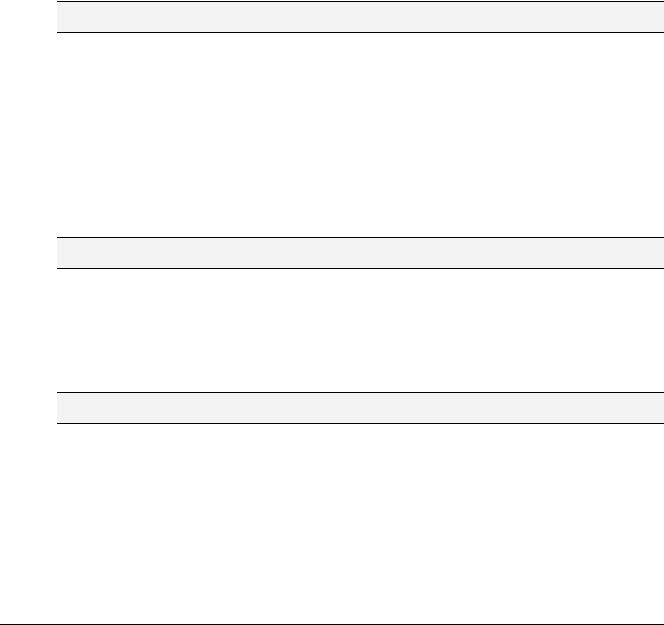
6 - Die Ressourcen
Sehen Sie dazu bezüglich ArrayStrukturund Funktionsblockvariablen die Beschreibung in Kapitel 6.8.2, 'Watchund Rezepturverwalter im Offline Modus'.
Wurde offline eine Vorbelegung der Variablen durchgeführt, kann mit dem Befehl 'Extras' 'Rezeptur lesen' diese Vorbelegung mit dem aktuellen Wert der Variablen ersetzt werden.
Hinweis: Es werden nur die Werte einer Watchliste geladen, die im Watchund Rezepturverwalter ausgewählt wurde!
'Extra' 'Monitoring aktiv'
Mit diesem Befehl wird beim Watchund Rezepturverwalter im Online Modus die Anzeige einbzw. ausgeschaltet. Ist die Anzeige aktiv, erscheint ein Haken vor dem Menüpunkt.
Um wie im Offline Modus neue Variablen einzugeben oder einen Wert vorzubelegen, muss die Anzeige durch den Befehl ausgeschaltet werden. Nachdem die Variablen eingegeben sind, können Sie mit demselben Befehl wieder das Anzeigen der Werte aktivieren.
'Extras' 'Rezeptur schreiben'
Mit diesem Befehl können im Online Modus des Watchund Rezepturverwalters die vorbelegten Werte (siehe Offline Modus) in die Variablen geschrieben werden.
Hinweis: Es werden nur die Werte einer Watchliste geladen, die im Watchund Rezepturverwalter ausgewählt wurde!
'Extras' 'Rezeptur lesen'
Mit dem Befehl wird im Online Modus des Watchund Rezepturverwalters die Vorbelegung der Variablen (siehe Offline Modus) mit dem aktuellen Wert der Variablen ersetzt.
Beispiel:
PLC_PRG.Zaehler [:= <aktueller Wert>] = <aktueller Wert>
Hinweis: Es werden nur die Werte einer Watchliste geladen, die im Watchund Rezepturverwalter ausgewählt wurde!
Werte forcen und schreiben im Watch Manager
Sie können im Watchund Rezepturverwalter auch 'Werte forcen' und 'Werte schreiben'. Wenn Sie auf den jeweiligen Variablenwert klicken, dann öffnet ein Dialog, in dem Sie den neuen Wert der Variablen eingeben können.
6.9 Traceaufzeichnung...
6.9.1Überblick und Konfiguration
Die Traceaufzeichnung ist in CoDeSys verfügbar, wenn die entsprechende Option in den Zielsystemeinstellungen aktiviert ist (Kategorie 'Allgemein').
Traceaufzeichnung bedeutet, dass der Werteverlauf von Variablen über einen bestimmten Zeitraum hin aufgezeichnet wird. Diese Werte werden in einen Ringspeicher geschrieben (Tracebuffer). Ist der Speicher voll, so werden die "ältesten" Werte vom Speicheranfang her wieder überschrieben.
Maximal können 20 Variablen gleichzeitig aufgezeichnet werden. Pro Variable können maximal 500 Werte aufgezeichnet werden. Da die Größe des Tracebuffers in der Steuerung einen fixen Wert besitzt, können bei sehr vielen oder sehr breiten Variablen (DWORD) weniger als 500 Werte aufgezeichnet werden.
Beispiel: Sollen 10 WORD Variablen aufgezeichnet werden und ist der Speicher in der Steuerung 5000 Byte lang, so können von jeder Variablen 250 Werte aufgezeichnet werden.
CoDeSys V2.3 |
6-55 |
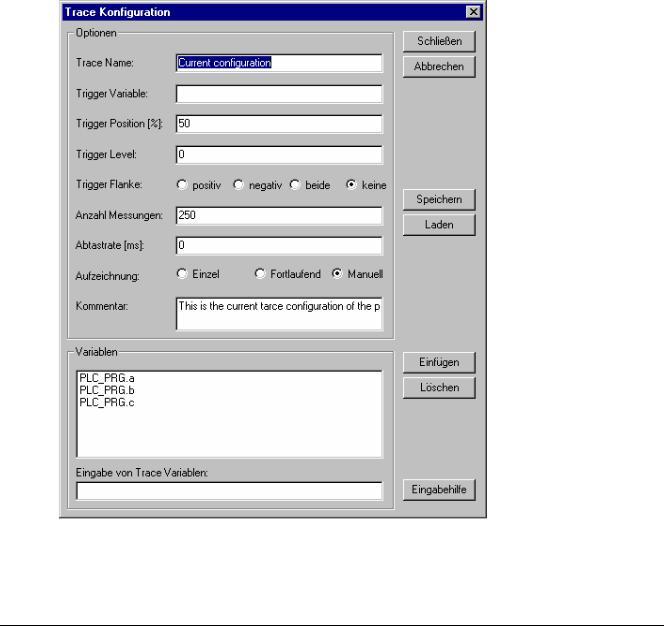
Traceaufzeichnung...
Um einen Trace aufzeichnen zu können, öffnen Sie das Objekt  Traceaufzeichnung in der Registerkarte Ressourcen im Object Organizer. Erstellen bzw. laden Sie eine entsprechende Tracekonfiguration und definieren Sie die Tracevariablen, die aufgezeichnet werden sollen (siehe 'Extras' 'Tracekonfiguration' und 'Auswahl der darzustellenden Variablen').
Traceaufzeichnung in der Registerkarte Ressourcen im Object Organizer. Erstellen bzw. laden Sie eine entsprechende Tracekonfiguration und definieren Sie die Tracevariablen, die aufgezeichnet werden sollen (siehe 'Extras' 'Tracekonfiguration' und 'Auswahl der darzustellenden Variablen').
Nachdem Sie die Konfiguration im Trace-Konfigurationsdialog erstellt und die Aufzeichnung in der Steuerung gestartet ('Trace starten') haben, werden die Werte der Variablen aufgezeichnet. Mit 'Trace lesen' werden die zuletzt aufgezeichneten Werte ausgelesen und grafisch als Kurven dargestellt.
Eine Traceaufzeichnung (Variablenwerte und Konfiguration) kann im Projektformat (*.trc) oder im XML-Format (*.mon) gespeichert und wieder geladen werden. Rein die Konfiguration kann in eine *.tcf-Datei gespeichert und wieder geladen werden.
Verschiedene Aufzeichnungen können im Projekt zur Ansicht zur Verfügung stehen. Sie sind in einer Auswahlliste ('Trace') in der rechten oberen Ecke des Tracefensters zu finden. Die aktuell zu verwendende Tracekonfiguration kann aus diesen ausgewählt werden.
'Extras' 'Tracekonfiguration'
Mit diesem Befehl erhalten Sie den Dialog zur Eingabe der aufzuzeichnenden Variablen sowie diverser Traceparameter für die Traceaufzeichnung. Der Dialog kann ebenso durch Doppelklick in die graue Fläche des Dialogs Traceaufzeichnung geöffnet werden.
Dialog zur Tracekonfiguration
Vergeben Sie zunächst einen Namen (Trace Name) für die Konfiguration. Mit diesem Namen wird sie im Fenster 'Traceaufzeichnung' rechts oben in der Auswahlliste 'Trace' erscheinen, sobald Sie den Konfigurationsdialog mit OK bestätigt und geschlossen haben.
6-56 |
CoDeSys V2.3 |
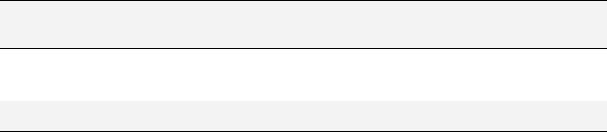
6 - Die Ressourcen
Im Feld Kommentar können Sie ausserdem einen beliebigen Text hinzufügen.
Die Liste der aufzuzeichnenden Variablen ist zunächst leer. Um eine Variable anzufügen, muss diese in das Feld unter der Liste eingegeben werden. Anschließend kann sie mit der Schaltfläche Einfügen oder der <Eingabetaste> an die Liste angefügt werden. Sie können auch die Eingabehilfe verwenden. Auch die Verwendung von Enumerations-Variablen ist möglich.
Eine Variable wird aus der Liste gelöscht, indem sie selektiert und anschließend die Schaltfläche Löschen gedrückt wird.
In das Feld Trigger Variable kann eine boolesche oder analoge Variable (auch EnumerationsVariablen) eingetragen werden. Sie können hier auch die Eingabehilfe (<F2>) verwenden. Die Trigger Variable beschreibt die Abbruchbedingung des Traces.
Im Trigger Level geben Sie an, bei welchem Wert einer analogen Trigger Variable das Triggerereignis eintritt. Dieser Wert kann auch über eine ENUM-Konstante angegeben werden.
Wenn in der Trigger Flanke positiv gewählt wurde, tritt das Triggerereignis nach einer steigenden Flanke einer boolschen Trigger Variablen ein bzw. wenn eine analoge Trigger Variable den Trigger Level von unten nach oben durchschreitet. Bei negativer Trigger Flanke wird entsprechend nach einer fallenden Flanke bzw. Durchschreiten von oben nach unten getriggert. Bei beide wird nach fallender und steigender Flanke bzw. positivem und negativem Durchlauf getriggert, bei keine gibt es kein Triggerereignis.
In der Trigger Position geben Sie an, welcher Prozentsatz der Messwerte vor Eintreten des Triggerereignisses aufgezeichnet wird. Geben Sie hier beispielsweise 25 ein, werden 25% der Messwerte vor und 75% der Messwerte nach dem Triggerereignis dargestellt, dann wird der Trace abgebrochen.
Mit dem Feld Abtastrate, können Sie den Zeitabstand zwischen zwei Aufzeichnungen in Millisekunden bzw., wenn das Zielsystem dies unterstützt, in Mikrosekunden angeben. Die Vorbelegung "0" bedeutet: ein Abtastvorgang pro Zyklus.
Wählen Sie den Modus des Abrufens der aufgezeichneten Werte (Aufzeichnung): Bei Einzel wird einmal die vorgegebene Anzahl der Messungen dargestellt. Bei Fortlaufend wird das Auslesen der Aufzeichnung der vorgegebenen Messwert-Anzahl immer wieder neu gestartet. Geben Sie beispielsweise für Anzahl '35' ein, umfasst die erste Darstellung die ersten Messwerte 1 bis 35, dann wird automatisch die Aufzeichnung der nächsten 35 Messwerte (36-70) abgerufen, usw. Bei Manuell erfolgt ein Auslesen der Traceaufzeichnung gezielt mit 'Extras' 'Trace lesen'.
Der Abrufmodus funktioniert unabhängig davon, ob eine Trigger Variable gesetzt ist. Ist keine Trigger Variable angegeben, wird der Tracebuffer mit der Anzahl der vorgegebenen Messwerte gefüllt und beim Abruf wird der Pufferinhalt gelesen und dargestellt.
Über die Schaltfläche Speichern wird die erstellte Tracekonfiguration in einer Datei (*.tcf) gespeichert. Sie erhalten hierzu den Standarddialog ‚Datei speichern unter'.
Über die Schaltfläche Laden können Sie eine abgespeicherte Tracekonfiguration wieder laden. Sie erhalten hierzu den Standarddialog ‚Datei öffnen'.
Hinweis: Beachten Sie, dass Speichern und Laden aus dem Konfigurationsdialog nur die Konfiguration, nicht die Werte einer Traceaufzeichnung betrifft (im Gegensatz zu den Menübefehlen 'Extras' Trace speichern' und 'Extras' 'Trace laden').
Ist das Feld Trigger Variable leer, läuft die Traceaufzeichnung endlos und kann explizit mit 'Extras' 'Trace stoppen' abgebrochen werden.
Hinweis: Wird eine Taskkonfiguration zum Steuern des Programmablaufs verwendet, bezieht sich die TraceFunktion auf die Debug-Task (siehe Kapitel 6.7 Taskkonfiguration).
Auswahl der darzustellenden Variablen
Die Comboboxen rechts neben dem Fenster für die Darstellung der Kurven enthalten jeweils alle in der Tracekonfiguration definierten Tracevariablen. Wird eine Variable aus der Liste ausgewählt, so wird deren Werte, nachdem ein Tracebuffer gelesen wurde, in der entsprechenden Farbe ausgegeben (Var 0 grün etc.). Variablen können auch dann ausgewählt werden, wenn bereits Kurven ausgegeben sind.
CoDeSys V2.3 |
6-57 |
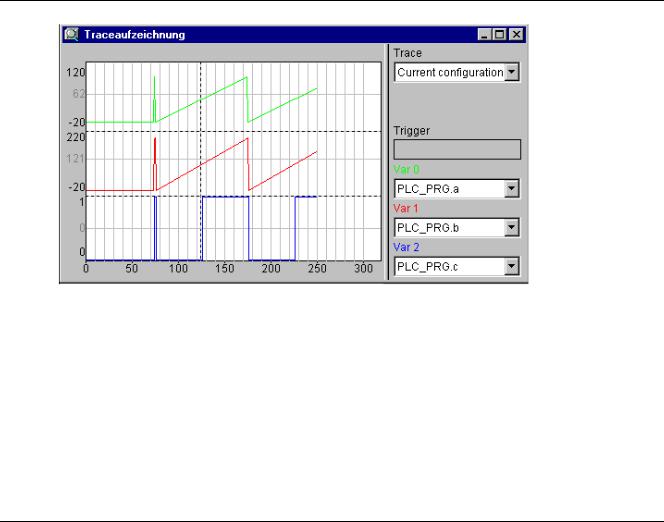
Traceaufzeichnung...
Es können maximal acht Variablen gleichzeitig im Tracefenster beobachtet werden.
'Extras' 'Trace starten'
Symbol: 
Mit diesem Befehl wird die Tracekonfiguration in die Steuerung übertragen und die Traceaufzeichnung in der Steuerung gestartet.
'Extra' 'Trace lesen'
Symbol: 
Mit diesem Befehl wird der aktuelle Tracebuffer aus der Steuerung gelesen und die Werte der ausgewählten Variablen werden dargestellt.
'Extra' 'Trace automatisch lesen'
Mit diesem Befehl wird der aktuelle Tracebuffer aus der Steuerung automatisch gelesen und die Werte werden fortlaufend dargestellt.
'Extra' 'Trace stoppen'
Symbol: 
Dieser Befehl stoppt die Traceaufzeichnung in der Steuerung.
6.9.2Darstellung der Traceaufzeichnung
Traceaufzeichnung von verschiedenen Variablen
Im Tracefenster wird rechts oben ('Trace') der Name der aktuell verwendeten Tracekonfiguration und rechts unten ein eventuell verfügbarer Kommentar angezeigt.
Ist ein Tracebuffer geladen, so werden die Werte aller darzustellenden Variablen ausgelesen und dargestellt. Wenn keine Abtastrate eingestellt ist, wird die X-Achse mit der fortlaufenden Nummer des aufgezeichneten Wertes beschriftet.
In der Statusanzeige des Tracefensters wird angezeigt, ob der Tracebuffer noch nicht voll ist und ob die Traceaufzeichnung noch läuft oder bereits beendet ist.
Wurde ein Wert für die Abtastrate angegeben, dann gibt die x-Achse die Zeit des Messwertes an. Dem "ältesten" aufgezeichneten Messwert wird die Zeit 0 zugeordnet. Im Beispiel werden z.B. die Werte der letzten 250 ms angezeigt.
6-58 |
CoDeSys V2.3 |
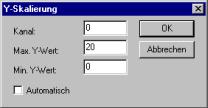
6 - Die Ressourcen
Die Y-Achse wird mit Werten im passenden Datentyp beschriftet. Die Skalierung ist so ausgelegt, dass der niedrigste und der höchste Wert in den Bildbereich passen. Im Beispiel hat Var 0 den niedrigsten Wert 0, als höchsten Wert 100 angenommen, daher auch die Einstellung der Skala am linken Rand.
Ist die Triggerbedingung erfüllt, so wird an der Schnittstelle zwischen den Werten vor Eintreten der Triggerbedingung und danach eine senkrechte gestrichelte Linie ausgegeben.
Ein gelesener Speicher bleibt bis zum Projektwechsel oder Verlassen des Systems erhalten.
'Extras' 'Cursor ausgeben'
Der schnellste Weg, einen Cursor im Tracefenster zu setzen, ist, mit der linken Maustaste innerhalb des Fensters zu klicken. Der Cursor kann mit der Maus beliebig verschoben werden. Über dem Graphikfenster können Sie jeweils die aktuelle x-Position des Cursors lesen. Neben Var0,.Var1, ...
,VarN wird der Wert der jeweiligen Variable dargestellt.
Eine weitere Möglichkeit ist der Befehl 'Extras' 'Cursor ausgeben'. Mit diesem Befehl erscheinen in der Traceaufzeichnung zwei vertikale Linien, die zunächst übereinander liegen. Sie können eine der Linien mit den Pfeiltasten nach rechts und links verschieben. Durch Drücken von <Strg>+<links>, bzw. von <Strg>+<rechts> erhöhen Sie die Geschwindigkeit der Bewegung um den Faktor 10.
Durch zusätzliches Drücken der <Umschalt>-Taste verschieben Sie die andere Linie, die den Differenzbetrag zur ersten Linie anzeigt.
'Extras' 'Mehrkanal'
Mit diesem Befehl kann zwischen einkanaliger und mehrkanaliger Darstellung der Traceaufzeichnung gewechselt werden. Bei mehrkanaliger Darstellung befindet sich ein Haken vor dem Menüpunkt.
Voreingestellt ist die mehrkanalige Darstellung. Hier wird das Darstellungsfenster auf die bis zu acht darzustellenden Kurven aufgeteilt. Zu jeder Kurve wird am Rand der maximale und der minimale Wert ausgegeben.
Bei einkanaliger Darstellung werden alle Kurven mit dem gleichen Skalierungsfaktor dargestellt und überlagert. Dies kann von Nutzen sein, um Abweichungen von Kurven darstellen zu können.
'Extras' 'Koordinatennetz'
Mit diesem Befehl können Sie das Koordinatennetz im Darstellungsfenster der Traceaufzeichnung einund ausschalten. Ist es eingeschaltet, erscheint ein Haken vor dem Menübefehl.
'Extras' 'Y-Skalierung'
Mit diesem Befehl können Sie die vorgegebene Y-Skalierung einer Kurve in der Tracedarstellung ändern. Sie erhalten den Dialog 'Y-Skalierung' auch mit Doppelklick auf eine Kurve.
Solange die Option Automatisch aktiviert ist, wird die Default-Skalierung verwendet, die vom Typ der betreffenden Variable abhängt. Bei Enumerationen werden die entsprechende Enumerationswerte als Skalenbeschriftung angezeigt. Um die Skalierung zu verändern, deaktivieren Sie die Option 'Automatisch' und geben die Nummer der gewünschten Kurve (Kanal) und den neuen höchsten (Max. Y-Wert) und den neuen niedrigsten Wert (Max. Y-Wert) auf der y-Achse an.
Mit Doppelklick auf eine Kurve erhalten Sie ebenfalls den Dialog.
Dialog zur Einstellung der Y-Skalierung
CoDeSys V2.3 |
6-59 |
